Win10系統(tǒng)怎么清空剪切板?Win10系統(tǒng)清空剪切板的方法
復(fù)制、粘貼、剪切等操作是我們在使用電腦過程中最常使用的功能,而使用這些功能的時候往往都要通過剪切板來操作。不過,最近卻有用戶反映,在剪切內(nèi)容的時候出現(xiàn)剪切板滿了的提示。那么,Win10系統(tǒng)怎么清空剪切板呢?下面,我們就一起往下看看Win10系統(tǒng)清空剪切板的方法。
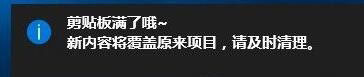
方法/步驟
1、右鍵點擊任務(wù)欄空白處,在彈出菜單中選擇“任務(wù)管理器”菜單項;
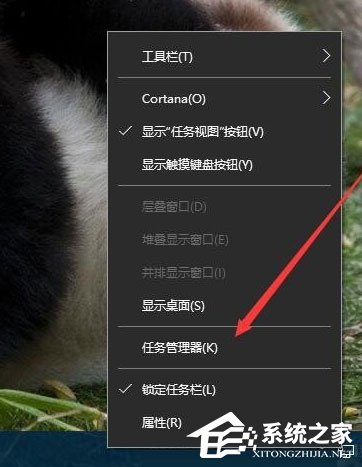
2、在打開的任務(wù)管理器窗口中,找到并選中Windows資源管理器進程,然后點擊右下角的“重新啟動”按鈕,這樣一會資源管理器就會自動重新啟動,剪貼板也會自動清空了;
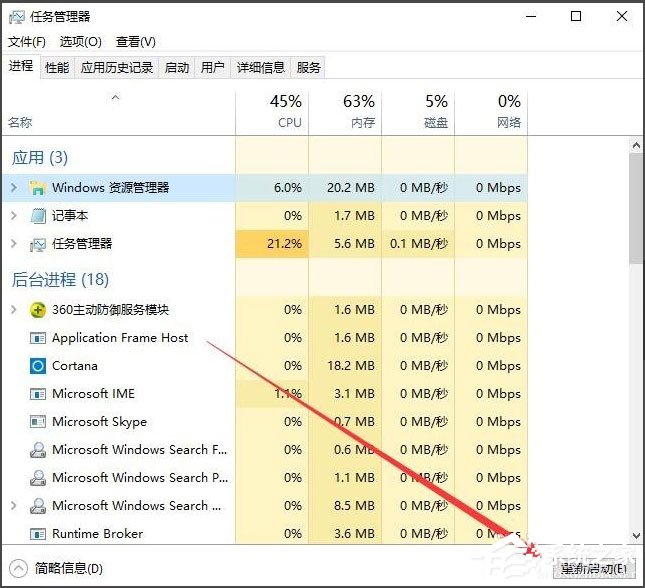
3、通過上面的方法雖然方便一些,但是在重啟資源管理器的時候,你剛才打開的文件就會被關(guān)閉。其實我們可以自己建立一個清空剪貼板的快捷方式,在Win10系統(tǒng)桌面空白處,點擊右鍵,在彈出菜單中依次選擇“新建/快捷方式”菜單項;
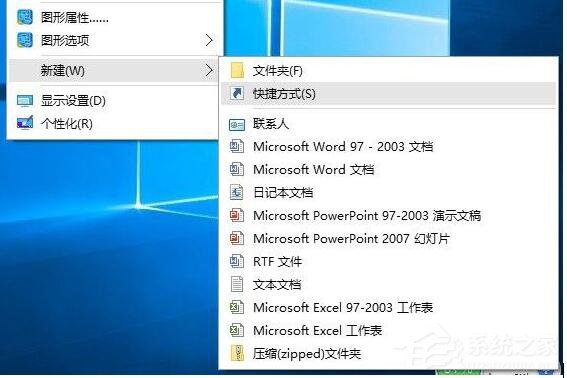
4、接著在彈出的窗口中輸入命令行:cdm /c “echo off | clip”,輸入完成后,點擊下一步按鈕;
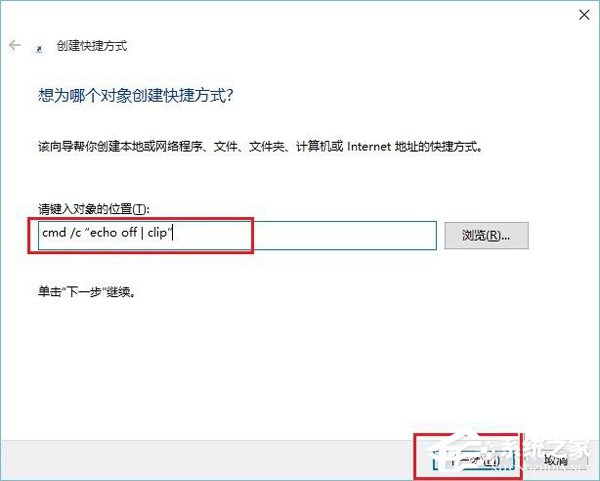
5、在這里給快捷方式起一個名字,比如:清空剪貼板;
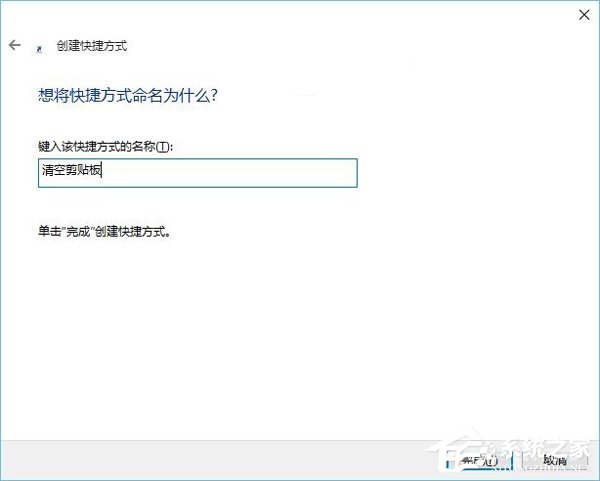
6、這時在桌面上就看到了清空剪貼板的圖標(biāo)了,雙擊后就會自動清空你系統(tǒng)的剪貼板了。
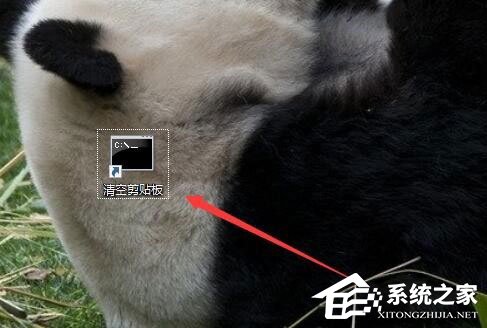
以上就是Win10系統(tǒng)清空剪切板的方法,按照以上方法進行操作,就能輕松清空剪切板了。
相關(guān)文章:
1. askservice.exe是什么進程?askservice.exe有沒有病毒?2. Win7系統(tǒng)打印機提示spoolsv.exe應(yīng)用程序錯誤怎么解決?3. Win10無權(quán)訪問該文件夾被拒絕訪問該怎么辦4. 蘋果mac升級os x10.11.4后facetime失靈的詳細解決教程5. 應(yīng)用程序無法正常啟動0xc000007bwin7解決方法6. Win10提示錯誤代碼0x80240016怎么辦?錯誤代碼0x80240016的解決方法7. WMI服務(wù)是什么?Win7系統(tǒng)如何禁用WMI服務(wù)?8. HUAWEI MateBook 13筆記本U盤如何安裝win10系統(tǒng) 安裝win10系統(tǒng)步驟一覽9. MacOS系統(tǒng)取消應(yīng)用自動啟動的方法10. Debian11面板怎么添加顯示桌面的快捷按鈕?

 網(wǎng)公網(wǎng)安備
網(wǎng)公網(wǎng)安備